温馨提示,此方法只能一定成都上的保护视力,希望大家还是能够自己做好其他的护眼措施
具体方法如下:
1、打开电脑,在桌面上右击鼠标,选择“个性化”;
2、在弹出的“个性化”窗口中,选择左下方的“窗口颜色”项目;
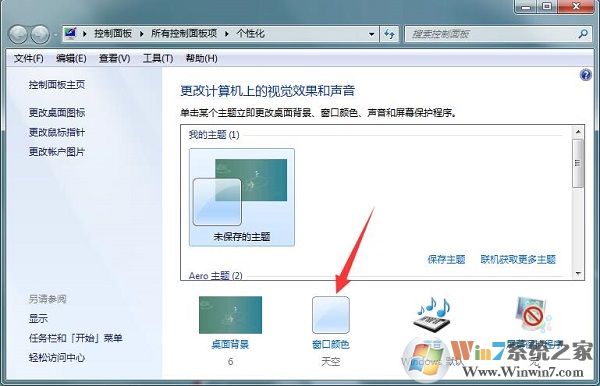
3、在弹出的“窗口颜色和外观”窗口中,选择“高级外观设置”选项;

4、在弹出的窗口中,选择“项目”下方的下拉列表框,然后选择“窗口”项目;
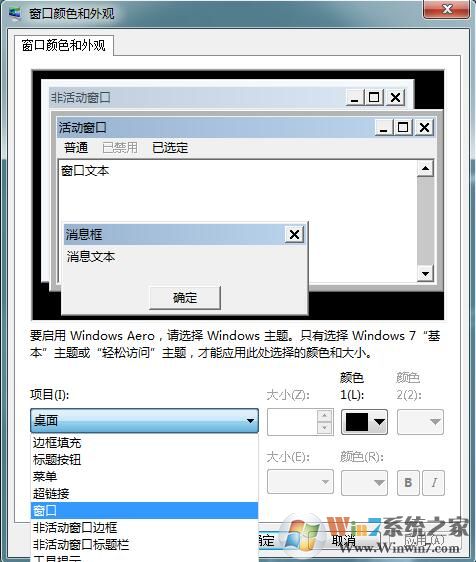
5、再点击“颜色”下方的下拉列表框,给出的几个颜色选项不能满足我们的要求,虽然是有绿色选项,但是该颜色不能很好的保护我们的眼睛。所以我们选择“其他”按钮;
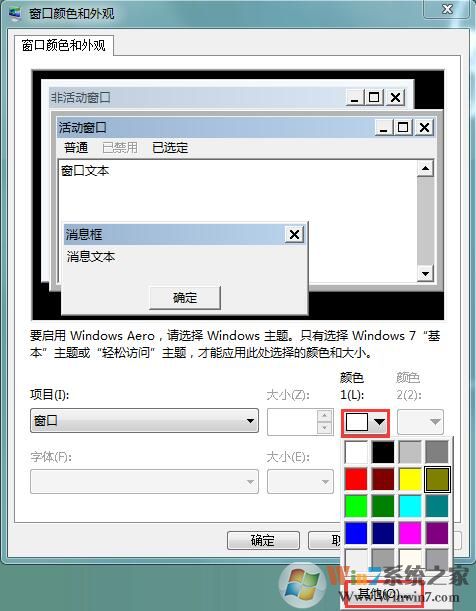
6、在“颜色”设置窗口中,可以看到有色调、饱和度、亮度等项,将色调设置为85,饱和度设置为120,亮度设置为205,这时可以看到上方的窗口中的选色点选择到了一款浅绿色,然后在“颜色”框看到最终的效果图。点击“确定”按钮即可。


以上就是win7系统将文件夹背景变成绿色的方法,当然大家也可以设置其他颜色,根据个人需求进行设置,希望可以帮助到大家。
下一篇:u盘用久了容量变小了怎么办?